
【第231回】 Journey Builder の属性に基づく待機アクティビティについて
今回の記事では、Journey Builder の待機アクティビティの一つである「属性に基づく待機アクティビティ」について解説します。このアクティビティで使用できる属性は、「日付型」の属性のみです。
具体的には、以下のようなシナリオで使用されます。
以下のように複数のイベントが用意されています。
・イベント① … 2025 年 5 月 29 日(水)PM 15 時 イベント開催
・イベント② … 2025 年 5 月 30 日(木)PM 13 時 イベント開催
・イベント③ … 2025 年 5 月 31 日(金)PM 18 時 イベント開催
まず、取引先責任者がこれらのイベントに登録された時点で、すぐにウェルカムメール(1 通目)を送信されます。
そして後日、イベント開始日の AM 9 時に、それぞれのイベント参加者に対して、イベント開催のリマインダーメール(2 通目)を送信します。
・イベント① … 2025 年 5 月 29 日(水)AM 9 時 リマインダーメール送信
・イベント② … 2025 年 5 月 30 日(木)AM 9 時 リマインダーメール送信
・イベント③ … 2025 年 5 月 31 日(金)AM 9 時 リマインダーメール送信
このようなシナリオにおいて、1 通目のメールと 2 通目のメールの間に設定して、連絡先ごとに特定の日付まで待機させることができます。
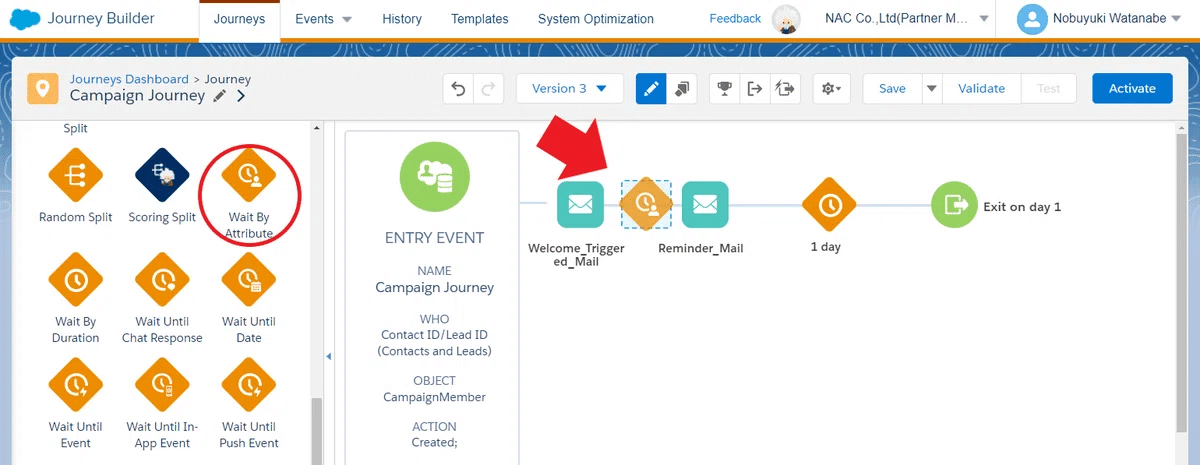
「属性に基づく待機アクティビティ」の設定時は、「連絡先データ」および「ジャーニーデータ」の両方が使用可能であり、このアクティビティの最大の特徴は、以下の通りです。
エントリーした連絡先がこのアクティビティに到達した時点で、「連絡先データ」または「ジャーニーデータ」で指定した日付フィールドを参照します。
仮に「連絡先データ」であったとしても、当該日付フィールドに入力されている日時を基に、待機期限が「固定」されて動かなくなります。
つまり、「属性に基づく待機アクティビティ」に到達するまでに待機期限の日付が確定している必要があります。
考慮事項
1. 複数回エントリーする場合
同じ連絡先が複数回エントリーする場合、各エントリーごとに待機期限の日付が都度評価されます。一回目のエントリーで固定された日付が、その後のエントリーに対しても適用されるわけではありません。
2. 空欄や過去の日付の場合
属性に基づく待機アクティビティ到着時点で、「連絡先データ」内に購読者キーが見つからない場合や、参照する日付フィールドの値が空欄または過去の日付であった場合は、そのままアクティビティを素通りします。
3. 誕生日を使用する場合の注意
属性に基づく待機アクティビティに到着した時点で確定している日付データと言えば、代表的なものとして「誕生日」が挙げられます。そこで「誕生日の ○ 日前まで待機して送信する」というシナリオも考えられると思いますが、誕生日は、全て過去の日付となります。そのため、「1990 年 9 月 1 日」が誕生日の場合は、SQL などを使用して「2025 年 9 月 1 日」と修正した日付項目を持たせる必要があります。
4. 時刻の設定について
日付のみのデータで時刻が指定されていない場合、待機アクティビティは深夜 AM 0:00 にメッセージを送信してしまいます。
そのような日付のみのデータしか用意できない場合は、必ず「特定の時間まで待機期間を延長する」設定で送信時刻を指定してください。
5. 連絡先データの仕様
Contact Builder でリンクしている「連絡先データ」側に同一連絡先の複数の日付レコードが含まれる場合、最初に取得された日付が採用されます。
採用されるのは、データエクステンション内で一番上にあるレコードです。下のエクセルが「連絡先データ」の中身だとしますと、BOR 501 の場合は一番上の 2025 年 2 月 5 日が採用されます。Event_A の日付を採用する想定でエントリーが開始している場合でも、Event_C 用の日付が採用されます。
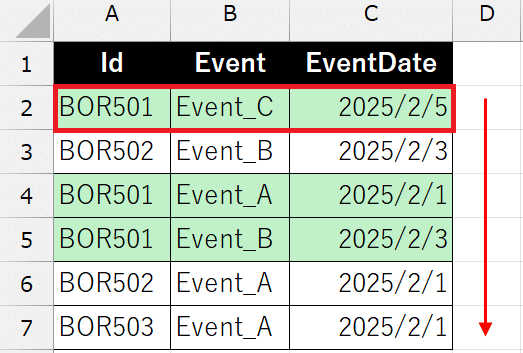
※ これは一般的な「連絡先データ」の仕様です。
※ 判断分岐で使用可能な「比較する属性追加」のオプションは、この属性に基づく待機アクティビティでは使用できません。
よって、もしエントリーした後で、該当の日付レコードの値が変動しないのであれば、エントリーソースのデータエクステンションにそれぞれの日付レコードを持たせて「ジャーニーデータ」として運用することをオススメします。以下の記事では、その実装を Salesforce データを用いて行っています。
6. 期間の設定
「期間」の設定は、過去の日付に対しても加算・減算して計算されます。
一方、「特定の時間まで待機期間を延長する」は、到着時点以降の特定の時間まで延長する動作を行います。
考慮事項 6 に関する動作例
以下の例で具体的な動作を見てみましょう。
2 月 1 日 14 時に、属性に基づく待機アクティビティに到着。
日付フィールドに「1 月 15 日 0 時」が設定されている。
期間が「5 日後」に設定されている。
「特定の時間まで待機期間を延長する」が「AM 10 時」に設定されている。
この場合、
1 月 15 日 0 時の 5 日後である「1 月 20 日 0 時」は過去の日時のため、属性に基づく待機アクティビティを素通りしようとします。
しかし、「特定の時間まで待機期間を延長する」設定が有効であるため、2 月 2 日 AM 10 時 に属性に基づく待機アクティビティを離れることになります。
7. リアルタイムデータを使用したい場合
よりリアルタイムに近いデータを使用したい場合は、以下のような対策が必要です。
イベントまで待機アクティビティの使用する。
シナリオの後半部分を、該当の日付が入力されたらエントリーするジャーニーに分割する。
これらを参考にしていただければと思います。
今回は以上です。
Click here for English version
次の記事はこちら
前回の記事はこちら
私の note のトップページはこちら
